
Der
php-Editor Xigua bietet Ihnen ein Tutorial zum Zurücksetzen der Photoshop-Einstellungen. Bei der Verwendung von Photoshop treten manchmal Probleme auf. Zu diesem Zeitpunkt kann das Zurücksetzen der Einstellungen einige seltsame Fehler beheben. In diesem Tutorial erfahren Sie, wie Sie Photoshop-Einstellungen schnell und einfach zurücksetzen, um Ihren Arbeitsablauf reibungsloser zu gestalten.
1. Öffnen Sie zunächst Photoshop, gehen Sie zum Menü [Bearbeiten] oben auf dem Bildschirm, wählen Sie [Einstellungen] und dann [Allgemein].
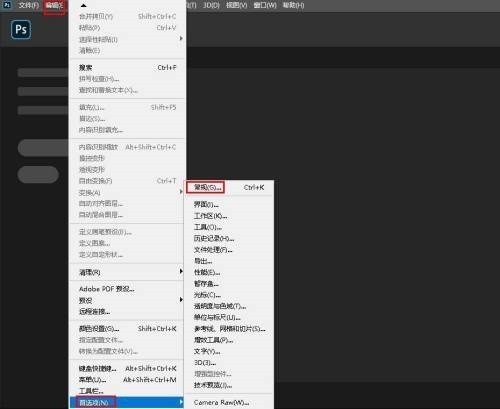
2. Dadurch wird das Dialogfeld „Einstellungen“ geöffnet, das auf „Allgemeine Optionen“ eingestellt ist. Hier finden Sie die neue Option „Einstellungen beim Beenden zurücksetzen“. Klicken Sie, um es auszuwählen.
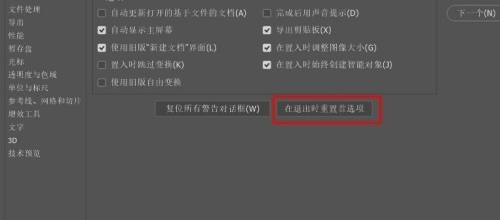
3. Wenn Sie Photoshop beenden, werden Sie vom System gefragt, ob Sie Ihre Einstellungen wirklich zurücksetzen möchten. OK klicken.
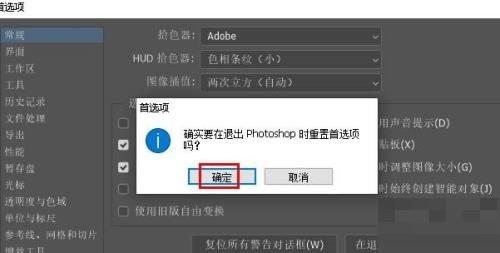
4. Beenden Sie abschließend Photoshop, indem Sie auf „Datei“ > „Beenden“ klicken. Wenn Sie Photoshop das nächste Mal öffnen, werden Ihre Einstellungen auf die Standardeinstellungen zurückgesetzt.
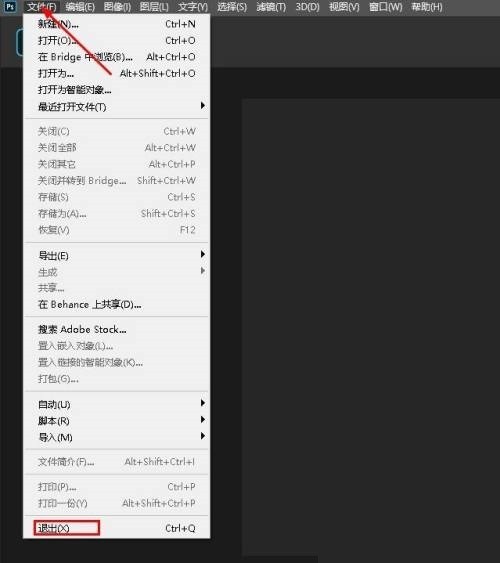
Das obige ist der detaillierte Inhalt vonSo setzen Sie die Photoshop-Einstellungen zurück_Tutorial zum Zurücksetzen der Photoshop-Einstellungen. Für weitere Informationen folgen Sie bitte anderen verwandten Artikeln auf der PHP chinesischen Website!
 Verwendung der Get-Funktion in C-Sprache
Verwendung der Get-Funktion in C-Sprache
 So kaufen und verkaufen Sie Bitcoin in China
So kaufen und verkaufen Sie Bitcoin in China
 Was ist der Unterschied zwischen Sonnenfinsternis und Idee?
Was ist der Unterschied zwischen Sonnenfinsternis und Idee?
 Lösung für das Problem, dass die Win10-Download-Software nicht installiert werden kann
Lösung für das Problem, dass die Win10-Download-Software nicht installiert werden kann
 Was sind die Vorteile des Java-Factory-Musters?
Was sind die Vorteile des Java-Factory-Musters?
 So kaufen Sie Bitcoin
So kaufen Sie Bitcoin
 regulärer Perl-Ausdruck
regulärer Perl-Ausdruck
 So öffnen Sie eine Mobi-Datei
So öffnen Sie eine Mobi-Datei




